스마트폰을 사용하면서 중요한 대화를 기록하고 싶을 때, 통화녹음 및 음성녹음 기능을 활용하는 경우가 많습니다.
하지만 녹음된 파일을 직접 듣고 내용을 정리하는 것은 번거로운 일이죠.
📌 갤럭시 스마트폰에서 통화·음성 녹음을 자동으로 텍스트로 변환하는 방법, 지금부터 차근차근 알아보겠습니다.
이 가이드를 따라 하면 누구나 쉽게 활용할 수 있습니다! 🔍
갤럭시 통화·음성 녹음, 한 번에 텍스트 변환하는 법 (초보자 가이드)

| ▣ 목록 (LIST) ▣ |
1. 갤럭시 통화녹음 / 음성 녹음 저장위치 확인하기
2. 통화녹음, 음성녹음 파일 기본 정보
3. 통화녹음, 음성녹음 텍스트 변환하기
4. 음성녹음하면서 텍스트 변환하기
4.변환된 텍스트를 효율적으로 활용하는 방법
5. 아쉬운 점과 개선할 부분
| ※ 코코 쥬안(Cocojuan) 티스토리 블로그 |
| ⊙ 갤럭시 휴대폰에 포함된 기본 앱 사용법 정리 https://cocojuan.tistory.com/1189 |
1. 갤럭시 통화녹음 / 음성 녹음 저장위치 확인하기
먼저, 녹음된 파일이 어디에 저장되는지 확인해야 합니다.
(1) 내 파일 앱 실행하기
(2) 저장공간에서 '내장 저장공간' 누르기
(3) 내장 저장공간에서 'Recordings' 폴더 누르기
(4) 음성녹음 폴더와 저장 통화 녹음 폴더
① 'Voice Recorder' 폴더: 음성 녹음이 저장되어 있습니다.
② 'Call' 폴더: 통화 녹음이 저장되어 있습니다.

💡 파일을 찾을 수 없을 경우, 파일 탐색기에서 'm4a' 검색하여 쉽게 찾을 수 있습니다.
2. 통화녹음, 음성녹음 파일 기본 정보
(1) 저장 될 때 파일의 확장자가 '.m4a' 입니다.
(2) 갤럭시 핸드폰에서 생성되지 않은 '.m4a' 파일은 통화녹음 앱에서 인식되지 않습니다.
(3) 위와 같이 동일한 폴더에 저장하더라도 통화녹음 앱에서 읽을 수 없습니다.
(4) '뉴진스.m4a' 파일을 클릭해 실행하면 재생은 가능합니다.
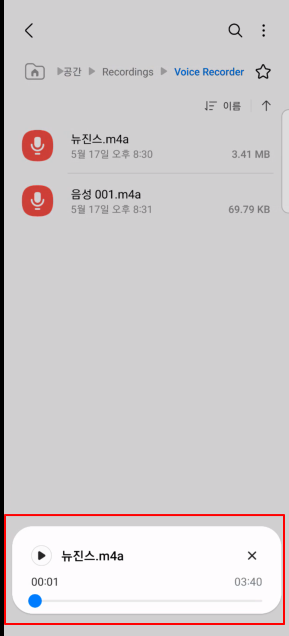
3. 통화녹음, 음성녹음 텍스트 변환하기
갤럭시의 기본 음성녹음 앱을 이용하면, 추가적인 앱 설치 없이 텍스트 변환이 가능합니다.
(1) 음성녹음 앱 실행하기
(2) 오른쪽 상단 '목록' 눌러줍니다.
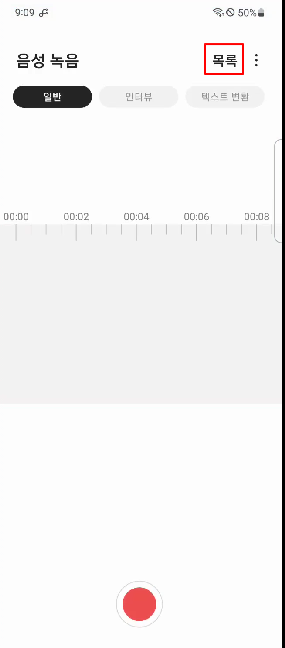
(3) 텍스트 변환을 원하는 음성 파일을 선택합니다.
(4) 오른쪽 상단에 점3개, 더보기 누르기
(5) 리스트에서 '음성을 텍스트로 변환' 눌러줍니다.
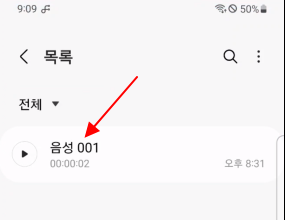
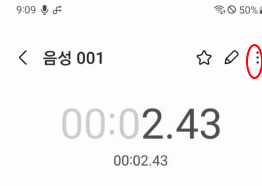
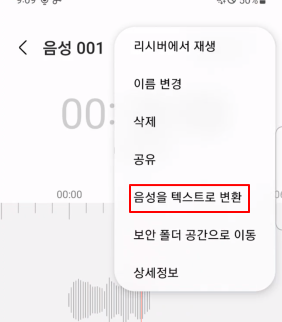
(6) 하단의 '변환' 버튼을 눌러줍니다.
(7) 아래와 같이 텍스트로 잘 변환된 것을 확인할 수 있습니다.
(8) 가운데 이미지에 있는 중지 버튼을 눌러줍니다.
(9) 음성파일을 텍스트로 저장할 수 있습니다.
(10) 텍스트로 저장된 파일을 클릭하면 음성과 텍스트가 자막처럼 보여집니다.
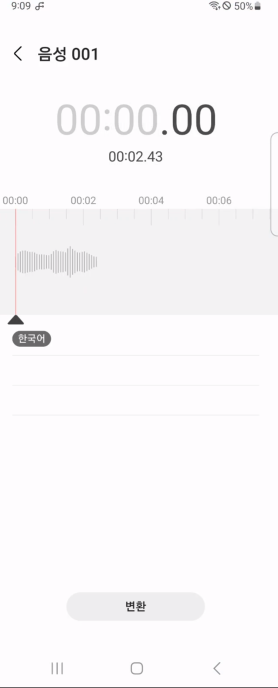
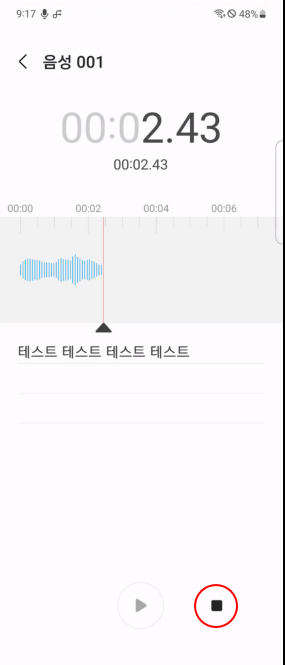
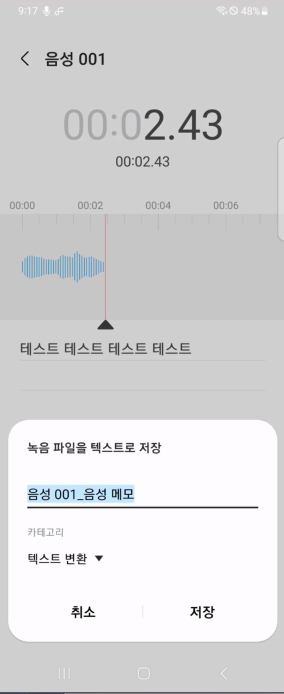
💡 추가 팁: 변환된 텍스트는 음성과 함께 자막 형태로 표시되며, 편집도 가능합니다.
4. 음성녹음하면서 텍스트 변환하기
갤럭시의 실시간 음성 변환 기능을 사용하면, 녹음과 동시에 자동으로 텍스트가 변환됩니다.
(1) 음성 녹음 아래 '텍스트 변환' 버튼을 눌러주고 녹음을 눌러줍니다.
(2) 녹음이 진행되면서 텍스트가 자동으로 처리됩니다.
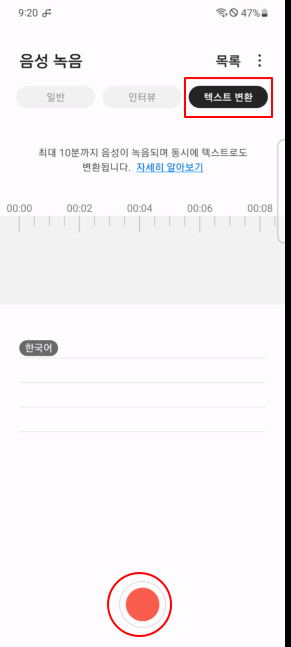

📌 이 기능은 특히 회의, 강의, 전화 상담 기록 등에 유용합니다.
4.변환된 텍스트를 효율적으로 활용하는 방법
📑 회의록 작성: 중요한 회의 내용을 빠르게 정리 가능
🎓 강의 필기: 수업 내용을 놓치지 않고 정리할 수 있음
📞 전화 상담 기록: 고객 서비스 응대 내용을 손쉽게 관리 가능
💡 정확도를 높이는 팁: 주변 소음을 줄이고, 명확한 발음으로 녹음하면 더 좋은 결과를 얻을 수 있습니다.
5. 아쉬운 점과 개선할 부분
🔻 현재 갤럭시의 음성 텍스트 변환 기능은 완벽하지 않습니다. 외부로 직접 내보내는 기능이 없고, 캡처 후 OCR(문자 인식) 기능을 활용해야 하는 점이 불편합니다.
📌 추후 업데이트에서 자동 저장 및 내보내기 기능이 추가되길 기대합니다!
이상이며,
갤럭시 기본 앱을 활용하여 통화 및 음성 녹음을 쉽게 텍스트로 변환하는 방법을 알아보았습니다.
✅ 음성녹음 앱 활용 가능
✅ 실시간 변환 기능 지원
✅ 회의록, 강의 필기 등 다용도로 활용 가능
✅ 다만, 내보내기 기능이 없어 OCR 활용 필요
👉 갤럭시 유저라면 꼭 활용해 보세요! 😃





댓글